Problémy s inštaláciou prehliadača Opera: dôvody a ich riešenia
Prehliadač Opera je veľmi pokročilý program pre prehliadanie webu, ktorý je veľmi obľúbený u užívateľov, najmä v našej krajine. Inštalácia tohto prehliadača je veľmi jednoduchá a intuitívna. Ale niekedy, z rôznych dôvodov, užívateľ nemôže nainštalovať tento program. Poďme zistiť, prečo sa to stane a ako vyriešiť problém s inštaláciou opery.
obsah
Inštalácia programu Opera
Možno, ak nemôžete nainštalovať prehliadač Opera, potom počas inštalácie robíte niečo zlé. Poďme sa pozrieť na algoritmus pre inštaláciu tohto prehliadača.
Po prvé, je potrebné pochopiť, že stačí stiahnuť inštalátor z oficiálnych stránok. Takže nie je zaručené iba inštalácia najnovšej verzie operačného systému do vášho počítača, ale tiež chrániť pred inštaláciou pirátskej verzie, ktorá môže obsahovať vírusy. Mimochodom, pokus o vytvorenie rôznych neoficiálnych verzií tohto programu, a môže byť dôvodom ich neúspešnej inštalácie.
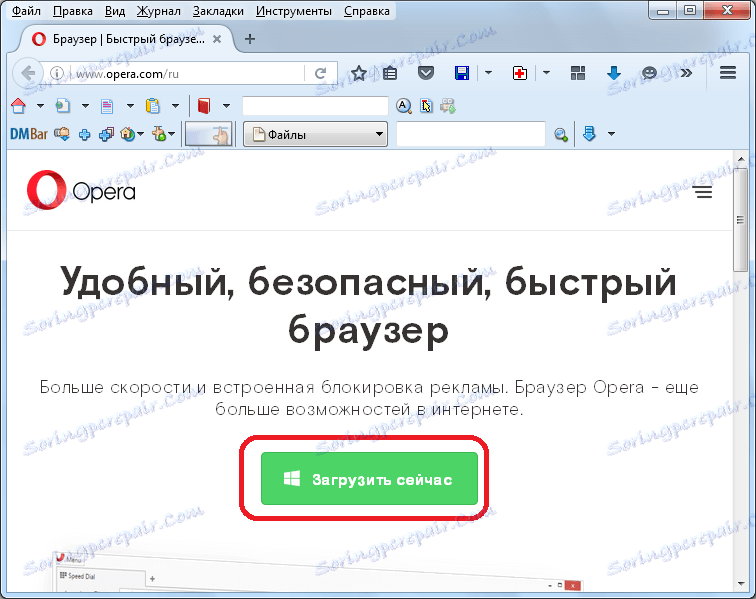
Po stiahnutí inštalačného súboru opery spustite program. Zobrazí sa okno Inštalátor. Kliknite na tlačidlo "Prijať a nainštalovať", čím potvrdíte súhlas s licenčnou zmluvou. Tlačidlo "Nastavenia" sa lepšie nedotýka, pretože všetky parametre sa zobrazujú v optimálnej konfigurácii.
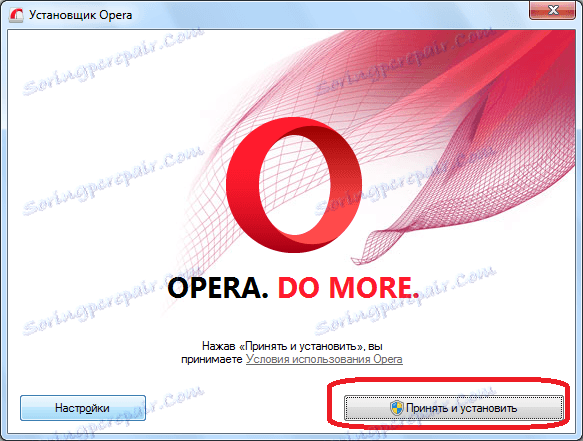
Prebieha proces inštalácie prehliadača.

Ak bola inštalácia úspešná, okamžite po jej dokončení sa Opera automaticky spustí.
Konflikt s pozostatkami predchádzajúcej verzie opery
Sú chvíle, kedy nemôžete nainštalovať prehliadač Opera, pretože predchádzajúca verzia tohto programu nebola úplne odstránená z počítača a teraz jeho zvyšky sú v konflikte s inštalátorom.
Na odstránenie takýchto programových zostatkov existujú špeciálne nástroje. Jeden z najlepších z nich je nástroj na odinštalovanie. Tento nástroj sme spustili a v zozname programov hľadáme operu. Ak je záznam o tomto programe, znamená to, že bol vymazaný nesprávne alebo neúplne. Po nájdení záznamu s názvom prehliadača, ktorý potrebujeme, kliknite naň a potom kliknite na tlačidlo "Odinštalovať" na ľavej strane okna nástroja na odinštalovanie.
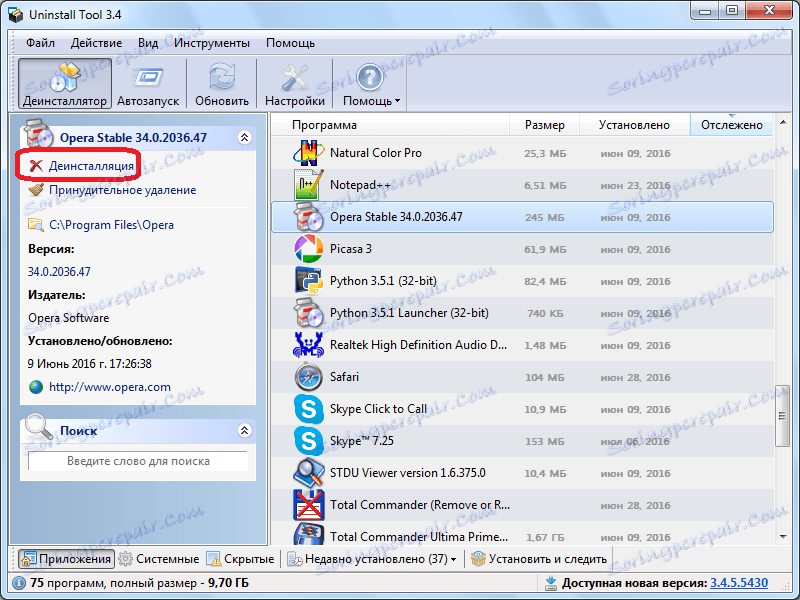
Ako môžete vidieť, objaví sa dialógové okno, v ktorom sa uvádza, že odinštalácia fungovala nesprávne. Ak chcete odstrániť zostávajúce súbory, kliknite na tlačidlo Áno.
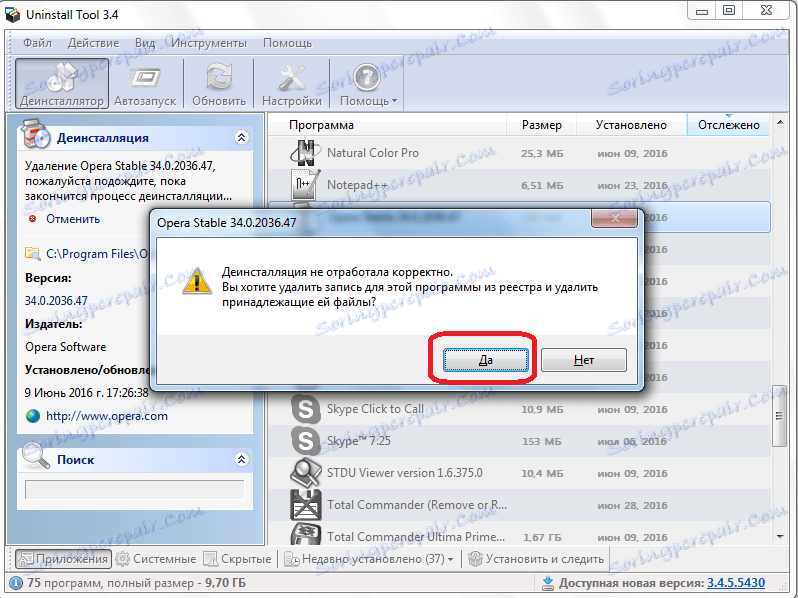
Potom sa objaví nové okno, v ktorom sa požaduje potvrdenie nášho rozhodnutia odstrániť zvyšky programu. Opäť kliknite na tlačidlo Áno.
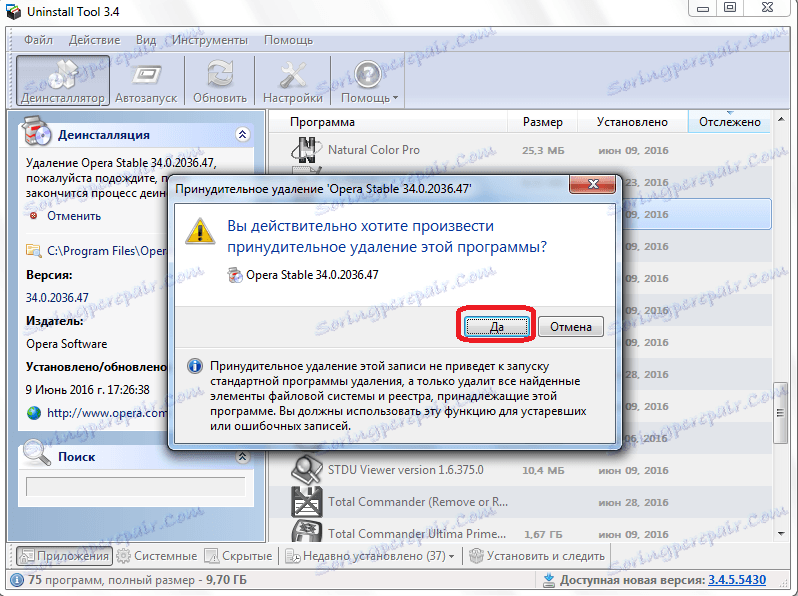
Systém je naskenovaný na prítomnosť zbytkových súborov a priečinkov prehliadača Opera, rovnako ako položky v registri systému Windows.
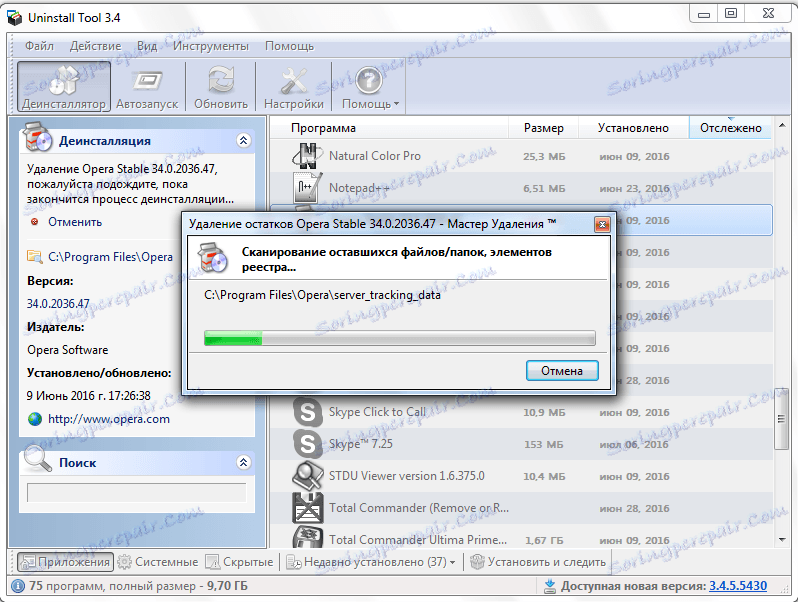
Po skončení skenovania zobrazí nástroj Uninstall Tool zoznam priečinkov, súborov a ďalších položiek, ktoré zostávajú po odinštalovaní opery. Ak chcete systém vymazať, kliknite na tlačidlo "Odstrániť".
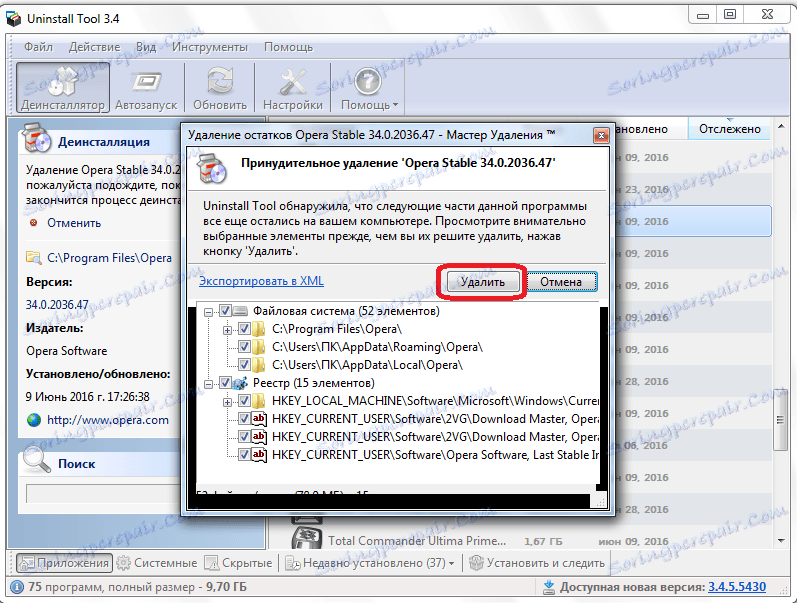
Odštartuje sa postup odinštalovania, po ktorom sa zobrazí správa, že zvyšky prehliadača Opera sú natrvalo odstránené z počítača.
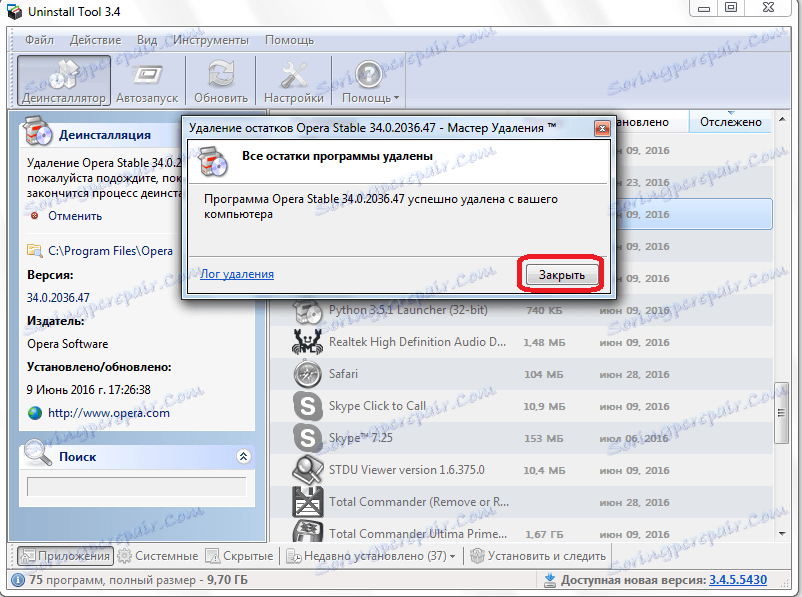
Potom sa snažíme znova nainštalovať Opera. S touto dobou s vysokou pravdepodobnosťou by sa mala inštalácia úspešne dokončiť.
Nainštalujte nástroj na odinštalovanie
Konflikt s antivírusom
Existuje možnosť, že používateľ nemôže nainštalovať opera v dôsledku konfliktu inštalačného súboru s antivírovým programom inštalovaným v systéme, ktorý blokuje akcie inštalátora.
V tomto prípade musíte počas inštalácie operácie zakázať antivírus. Každý antivírusový program má svoj vlastný spôsob deaktivácie. Dočasné zablokovanie antivírusového systému nepoškodí systém, ak nainštalujete distribučný balíček Opera stiahnutý z oficiálnej stránky a počas inštalácie nespúšťate iné programy.
Po dokončení inštalácie nezabudnite znova zapnúť antivírus.
Dostupnosť vírusov
Inštalácia nových programov do počítača môže tiež zablokovať vírus, ktorý sa dostane do systému. Preto, ak nemôžete Opera nainštalovať, nezabudnite skenovať pevný disk zariadenia pomocou antivírusového programu. Je žiaduce vykonať tento postup z iného počítača, pretože výsledky skenovania antivírusom nainštalovaným na infikovanom zariadení nemusí byť pravdivé. V prípade zistenia škodlivého kódu by sa mal odstrániť odporúčaným antivírusovým programom.
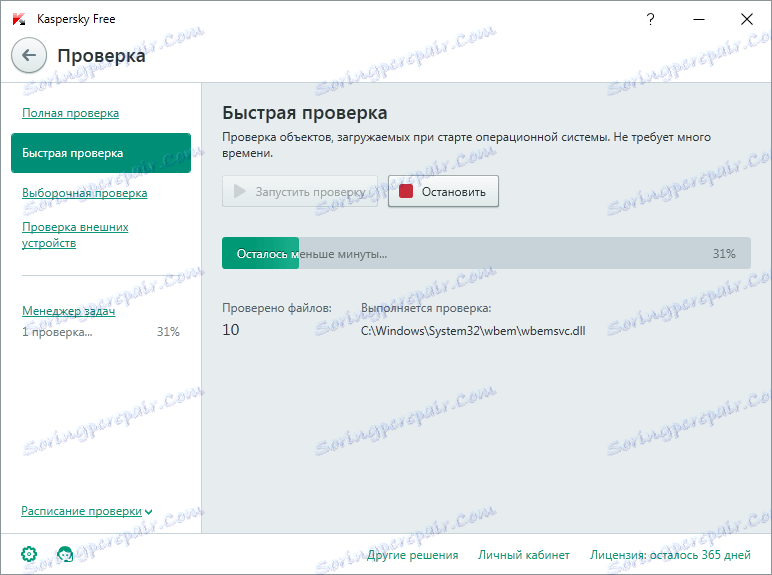
Chyby v systéme
Tiež prekážkou pri inštalácii prehliadača Opera môže byť nesprávna prevádzka operačného systému Windows spôsobená aktivitou vírusov, prudkým prerušením napájania a ďalšími faktormi. Obnova zdravia operačného systému je možné vykonať vrátením jeho konfigurácie do bodu obnovy.
Ak to chcete urobiť, otvorte ponuku "Štart" operačného systému a prejdite na časť "Všetky programy".
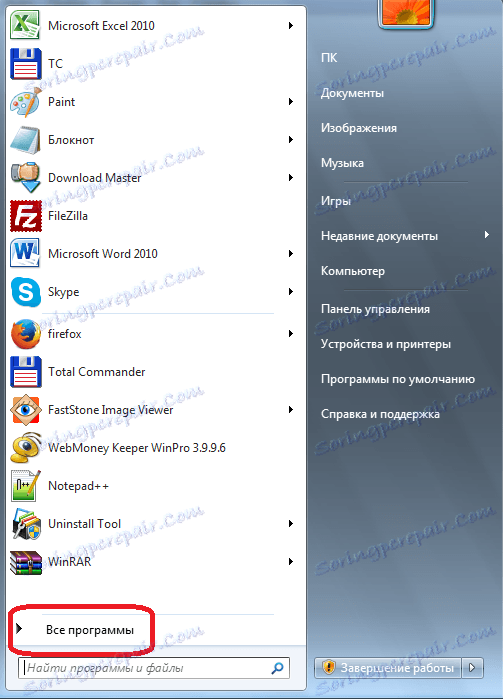
Po vykonaní tohto postupu otvoríme jeden po druhom priečinky "Štandardné" a "Servisné". V poslednom priečinku nájdeme položku "Obnovenie systému". Klikneme na ňu.
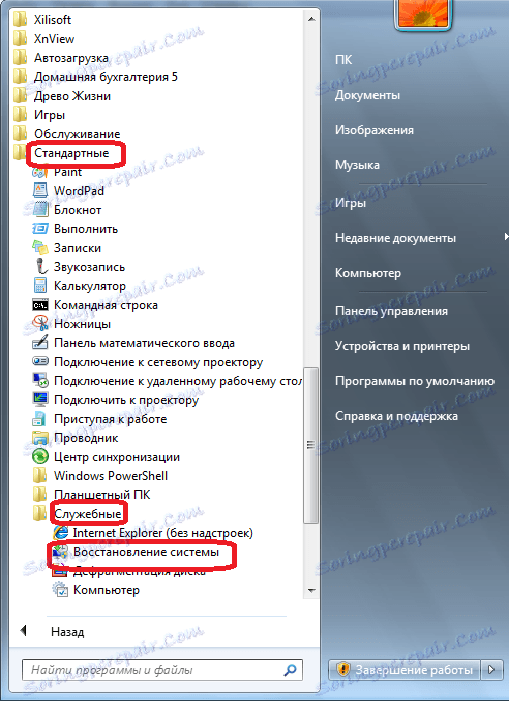
V otvorenom okne, ktoré poskytuje všeobecné informácie o technológii, ktorú používame, kliknite na tlačidlo "Ďalej".
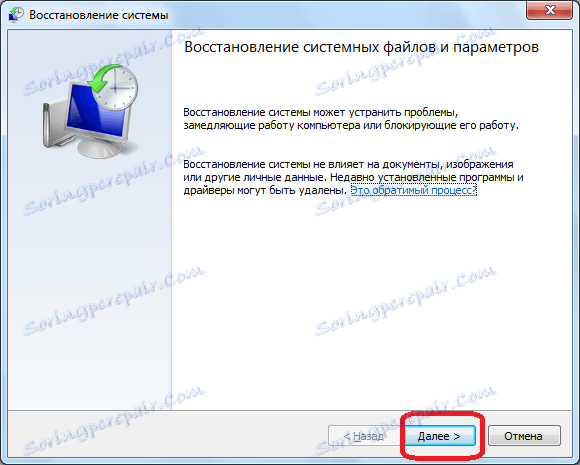
V ďalšom okne môžeme vybrať konkrétny bod obnovenia, ak boli vytvorené viaceré. Vyberte a kliknite na tlačidlo Ďalej.
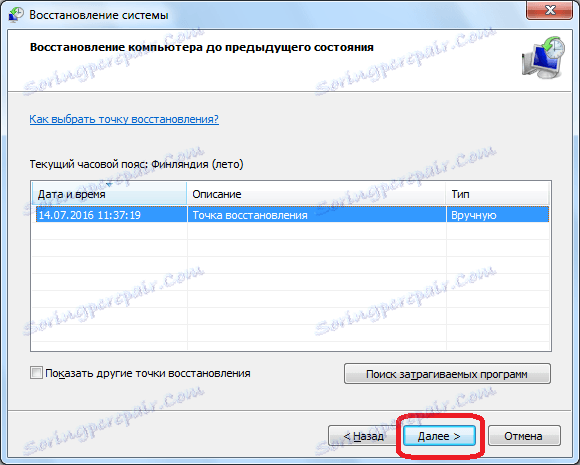
Po otvorení nového okna stačí kliknúť na tlačidlo Hotovo a proces spustenia systému sa spustí. Počas nej budete musieť reštartovať počítač.
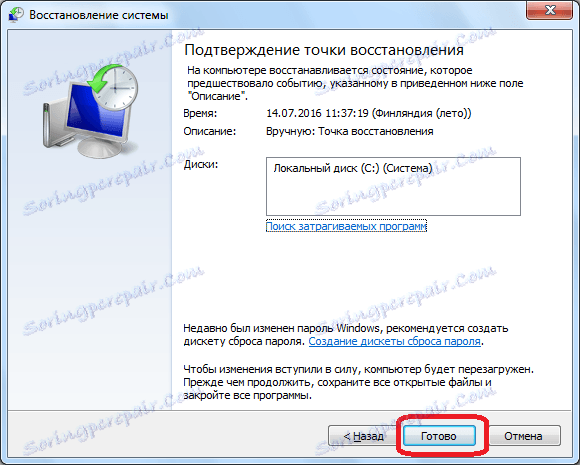
Po zapnutí počítača sa systém obnoví podľa konfigurácie vybraného miesta obnovenia. Ak by problémy s inštaláciou opery boli presne v problémoch s operačným systémom, mal by sa úspešne vytvoriť prehliadač.
Treba poznamenať, že vrátenie späť do bodu obnovenia neznamená, že súbory alebo priečinky vytvorené po vytvorení bodu zmizne. Zmení iba systémové nastavenia a položky v registri a používateľské súbory zostanú neporušené.
Ako môžete vidieť, existujú úplne iné dôvody, prečo nie je možné nainštalovať prehliadač Opera do počítača. Preto pred riešením problému je veľmi dôležité zistiť jeho podstatu.